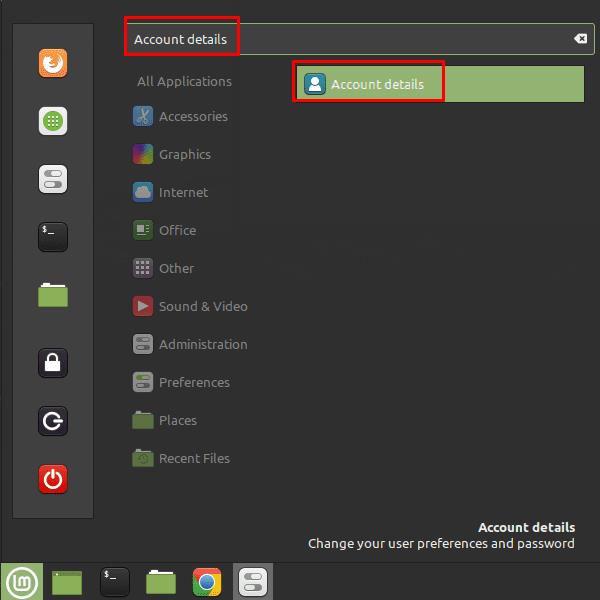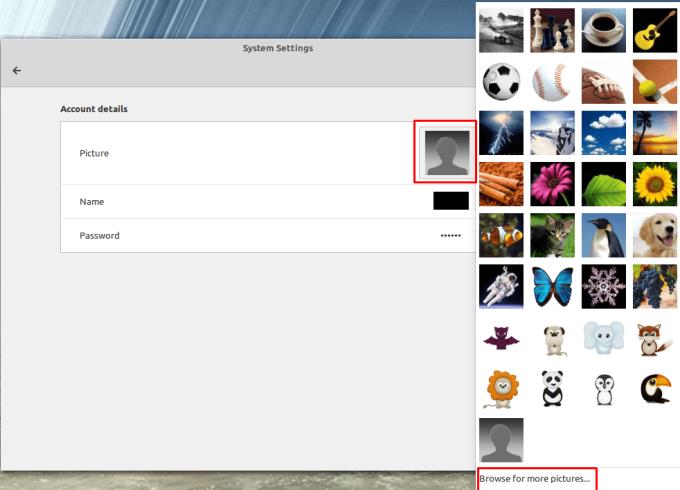Vienas iš būdų, kaip padaryti, kad jūsų paskyra išsiskirtų „Linux Mint“ kompiuteryje, kuriame yra daug vartotojų, yra pridėti paskyros paveikslėlį. „Linux Mint“ pateikiama su iš anksto įdiegtų paskyros vaizdų asortimentu, iš kurių galite rinktis; tačiau, jei norite, taip pat galite pasirinkti naudoti savo tinkintą vaizdą.
Norėdami sukonfigūruoti paskyros vaizdą, turite pereiti prie paskyros išsamios informacijos nustatymų. Norėdami pasiekti paskyros išsamios informacijos nustatymus, paspauskite Super klavišą, tada įveskite "Paskyros informacija" ir paspauskite Enter.
Patarimas: „Super“ klavišas yra pavadinimas, kurį daugelis „Linux“ platinimų naudoja norėdami nurodyti „Windows“ arba „Apple“ klavišą „Command“, vengiant bet kokios prekės ženklų problemų rizikos.
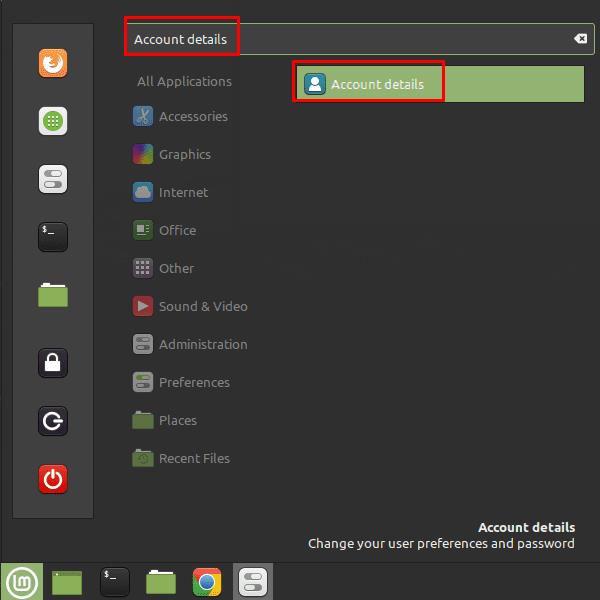
Paspauskite Super klavišą, tada įveskite "Paskyros informacija" ir paspauskite "Enter".
Patekę į paskyros išsamios informacijos nustatymų puslapį, spustelėkite dabartinės paskyros vaizdą viršutiniame dešiniajame kampe. Čia galite pasirinkti iš anksto nustatytą paskyros vaizdą iš siūlomo sąrašo arba pridėti pasirinktinį vaizdą sąrašo apačioje spustelėdami „Naršyti daugiau nuotraukų“.
Patarimas: profilio nuotraukos rodomos kvadratiniame laukelyje, todėl geriausiai tiks kvadratiniai vaizdai. Jei pasirinksite kraštovaizdžio arba portreto vaizdą, jis bus nustatytas užpildyti laukelį plačiausiu matmeniu.
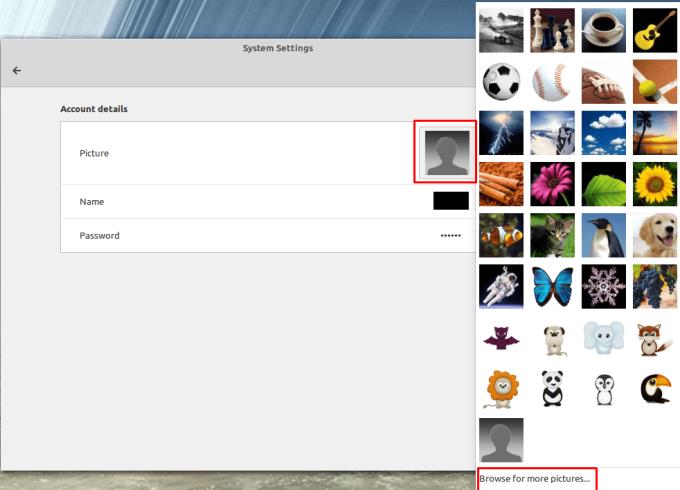
Spustelėkite dabartinės paskyros vaizdą, tada pasirinkite esamą vaizdą arba spustelėkite „Naršyti daugiau nuotraukų“.
Pasirinkę vaizdą iš standžiojo disko, jis bus rodomas paskyros vaizdo laukelyje. Jei nuspręsite, kad jums nepatinka, kaip jis atrodo, galite jį pakeisti dar kartą spustelėdami jį ir dar kartą pasirinkę „Naršyti daugiau nuotraukų“.
Deja, negalėsite apkarpyti arba pakeisti vaizdo mastelio, kai jis bus nustatytas. Jei norite naudoti tik dalį nuotraukos, turėsite ją redaguoti naudodami nuotraukų redagavimo įrankį, tada nustatykite redaguotą versiją kaip savo profilio vaizdą. Jei nesate įdiegę nuotraukų rengyklės, GIMP yra nemokamas atvirojo kodo nuotraukų redagavimo įrankis su plačiu funkcijų rinkiniu.